この記事は約 8 分で読めます。
macOS Sequoia 15.1.1 配信開始日は2024年11月20日 水曜日 (日本時間)
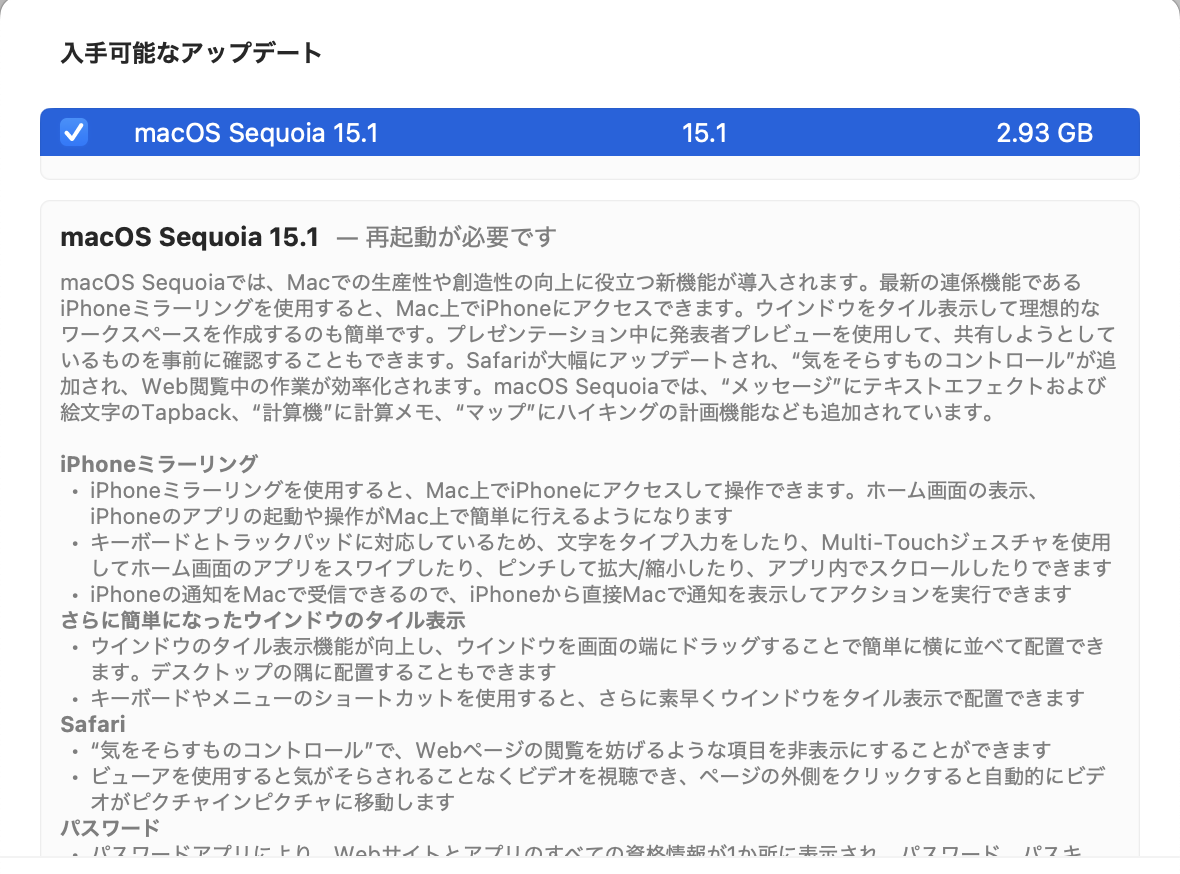
記事のアップデート情報
- 2024年11月20日 水曜日 (日本時間) 記事公開
今回 2024年11月20日 水曜日 (日本時間)に最新OS macOS Sequoia 15.1.1 がリリースされました。
今回のアップデートは「macOS Sequoia 15.1の小型修正アップデート」です。
「macOS Sequoia 15.x」をアップデートした人は必ずアップデートをしましょう。
「このアップデートは秋の超大型アップデートなので不具合が見込まれるので人柱になってもいいと思う方以外のアップデートは避けた方がいいです」不具合があることを了承した上でアップデートをしてください‼️
参考 2024年10月29日 火曜日 (日本時間)にOS macOS Sequoia 15.1 がリリースされました。
情報は公式ページにて
Appleの公式サイトはこちらです
スポンサードリンク
大きな不具合報告
もし不具合を見つけた方はどんな些細な情報でもいいのでコメントにてご連絡いただけると嬉しいです。
Twitterの公式アカウントへのリプやDMでも構いません。
Apple教を見に来た人に出来るだけ迅速に注意喚起を行いますのでご協力をお願いいたします。
またApple教が皆様の役に立ちましたら評価を入れていただければ参考になります。
- ユニバーサル コントロール・Handoffなど連係機能(04月08日情報提供 管理人だにゃん)
macOS Sequoia 15.1.1
- このアップデートには重要なセキュリティ修正が含まれ、すべてのユーザに推奨されます
もし不具合を見つけた方はコメントにてご連絡いただけると嬉しいです。
不具合データーベースはこちら
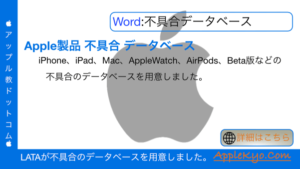
Apple教の最新情報が欲しい方はこちらに登録をして下さい
Apple教では最新の情報をメールマガジン形式でお届けしています。
最新のApple情報が欲しい方は下記の欄にメールアドレスを入れて下さい。
スポンサードリンク
macOS 14 Sequoiaのアップデートができない場合
アンチウイルスソフトを導入している場合にもアップデートができないという報告もあります。またもう一つの事例ではセーフモードで起動をすればアップデートができたという報告があります。セーフモードの起動方法はこちら。
こちらの対応でインストールできた方は、コメントに一言書いていただけると助かります。
セーフブートでのアップデート
何度もアップデートを試してもだめな方は、セーフブート後のアップデートも試してみてください。
カルペルスキーなどのアンチウイルスをインストールしている場合
Apple教オープンチャット参加メンバー様からの情報によると、アンチウイルスソフトの「カルペルスキー」をインストールしている際にアップデートができないと言う報告をいただきました。この時は障害でインストールができなかったという事例が発生しており、この時の対処法としては一時的に「カルペルスキーを無効化」したら正常にアップデートができたとの情報をいただきました。(情報提供者:東海のくまモン様)
もしカルペルスキー以外のアンチウイルスソフトをインストールしていて同じようにアップデートが出来ない場合には、カルペルスキーに関わらずアンチウイルスソフトを一度無効化すると効果があるかもしれません。
Intelプロセッサ搭載Macをセーフモードで起動する
- Macでアップルメニュー
 >「システム終了」と選択します。Macのシステムが終了したら、10秒待ちます。
>「システム終了」と選択します。Macのシステムが終了したら、10秒待ちます。 - Macを再起動したらすぐにShiftキーを押したままにします。
- ログインウインドウが表示されたら、Shiftキーを放します。
Appleシリコン搭載Macをセーフモードで起動する
- Macでアップルメニュー
 >「システム終了」と選択します。Macのシステムが終了したら、10秒待ちます。
>「システム終了」と選択します。Macのシステムが終了したら、10秒待ちます。 - 起動ディスクと「オプション」が表示されるまでパワーボタンを押したままにします。
- Shiftキーを押したまま、「セーフモードで続ける」をクリックします。
【インストール時間】私がかかった時間は 約15分前後 です
| 今回のOSと容量 | macOS Sequoia 15.1.1 【 1.29 GB 】 |
| 前回のOSと容量 | macOS Sequoia 15.1 【 2.93 GB 】 |
| 私の計測デバイス | M1 MacBook Pro メモリー16GB ストレージ1TB |
| 私の利用可能容量 | 210.99GB |
| 私の参考回線速度 Wi-FI 7ルーター Wi-Fi 6接続 | ダウンロード 231 Mbps アップロード 404 Mbps |
| 今回のOS完了までの時間 | 14:52 |
| 前回のOS完了までの時間 | 42:55 |
| インストール時間 | 作業時間 | 経過時間 |
|---|---|---|
| 測定開始 アップデートを要求しました | 00:00 | 00:00 |
| macOS Security Response 13.5.2”をダウンロード中. | ||
| セキュリティー対応が 要求されました | ||
| “macOS Sequoia 15.0”をダウンロード中… | 00:00 | 00:00 |
| “macOS Sequoia 15.1”を ダウンロード中 1.29 GB 残り 約30秒 | 00:18 | 00:18 |
| 準備中 残り 約30分 | 00:37 | 00:55 |
| 残り 約0秒 | ||
| アップデート準備中…残り30分 | ||
| アップデートを検証中… | 09:16 | 10:11 |
| セキュリティー対応準備中…約5分 | ||
| セキュリティー対応検証中… | ||
| りんごマークスタート | 00:11 | 10:22 |
| 残り約11分… | ||
| アップデート完了 | 04:30 | 14:52 |
| インストール時間合計 | >> | 14:52 |
作業時間 / 経過時間
00:00 / 00:00
ダウンロード中 1.29 GB 残り 約30秒
作業時間 / 経過時間
00:46 / 00:46
作業時間 / 経過時間
00:37 / 00:55
作業時間 / 経過時間
09:16 / 10:11
作業時間 / 経過時間
00:11 / 10:22
作業時間 / 経過時間
04:30 / 14:52
スポンサードリンク
【アップデート内容】 1.29 GB (MacBook Pro M1)
今回のアップデート内容テキスト
このアップデートには重要なセキュリティ修正が含まれ、すべてのユーザに推奨されます。
Appleソフトウェアアップデートのセキュリティコンテンツについては、以下のWebサイトをご覧ください: https://support.apple.com/ja-jp/100100
macOS Sequoiaでは、Macでの生産性や創造性の向上に役立つ新機能が導入されます。最新の連係機能であるiPhoneミラーリングを使用すると、Mac上でiPhoneにアクセスできます。ウインドウをタイル表示して理想的なワークスペースを作成するのも簡単です。プレゼンテーション中に発表者オーバーレイを使用して、共有しようとしているものを事前に確認することもできます。Safariが大幅にアップデートされ、“気をそらすものコントロール”が追加され、Web閲覧中の作業が効率化されます。macOS Sequoiaでは、“メッセージ”にテキストエフェクトおよび絵文字のTapback、“計算機”に計算メモ、“マップ”にハイキングの計画機能なども追加されています。
iPhoneミラーリングを使用すると、Mac上でiPhoneにアクセスして操作できるため、ホーム画面の表示、iPhoneのアプリの起動や操作がMac上で簡単に行えます
ウインドウのタイル表示がさらに簡単になり、ウインドウを画面の端にドラッグして素早く並べることができます
Safariに新たに追加されたビューアと“気をそらすものコントロール”により、Webページ上に気をそらすものが表示されなくなり、集中してWebビデオを視聴できる環境が提供されます
パスワードアプリにより、Webサイトやアプリのすべてのパスワード、パスキー、およびその他の資格情報を1か所で確認できます
ビデオ通話の機能が改善され、ビデオの背景を独自の写真や内蔵されている背景に変更したり、発表者オーバーレイを使用して通話で画面を共有する前に確認したりできます
“メッセージ”でテキストエフェクト、絵文字またはステッカーのTapback、および“あとで送信”を使用して、遊び心のあるアニメーションテキストエフェクトを追加したり、絵文字やステッカーでリアクションを返したり、メッセージがあとで送信されるようにスケジュールを設定したりできます
“マップ”のハイキングで、登山道/ハイキングコースの地形図を表示したり、オフラインでもアクセスできるように地図を保存したりできます。独自のカスタムウォーキング/ハイキング経路を作成することもできます
“メモ”のオーディオ録音で、講義やその他の音声を直接メモ内に録音できます
“‘メモ’で計算”で、数式をすぐに解くことができます
“写真”のサイドバーのコレクションで、“最近または過去の日々”、“旅行”、“ピープル とペット”、“おすすめの写真”などの便利なトピック別に写真が整理されます
一部の機能は、地域やAppleデバイスによっては使用できません。
macOS Sequoiaでは、Macでの生産性や創造性の向上に役立つ新機能が導入されます。最新の連係機能であるiPhoneミラーリングを使用すると、Mac上でiPhoneにアクセスできます。ウインドウをタイル表示して理想的なワークスペースを作成するのも簡単です。プレゼンテーション中に発表者オーバーレイを使用して、共有しようとしているものを事前に確認することもできます。Safariが大幅にアップデートされ、“気をそらすものコントロール”が追加され、Web閲覧中の作業が効率化されます。macOS Sequoiaでは、“メッセージ”にテキストエフェクトおよび絵文字のTapback、“計算機”に計算メモ、“マップ”にハイキングの計画機能なども追加されています。
iPhoneミラーリング
- iPhoneミラーリングを使用すると、Mac上でiPhoneにアクセスして操作できます。ホーム画面の表示、iPhoneのアプリの起動や操作がMac上で簡単に行えるようになります
- キーボードとトラックパッドに対応しているため、文字をタイプ入力をしたり、Multi-Touchジェスチャを使用してホーム画面のアプリをスワイプしたり、ピンチして拡大/縮小したり、アプリ内でスクロールしたりできます
- iPhoneの通知をMacで受信できるので、iPhoneから直接Macで通知を表示してアクションを実行できます
さらに簡単になったウインドウのタイル表示
- ウインドウのタイル表示機能が向上し、ウインドウを画面の端にドラッグすることで簡単に横に並べて配置できます。デスクトップの隅に配置することもできます
- キーボードやメニューのショートカットを使用すると、さらに素早くウインドウをタイル表示で配置できます
Safari
- “気をそらすものコントロール”で、Webページの閲覧を妨げるような項目を非表示にすることができます
- ビューアを使用すると気がそらされることなくビデオを視聴でき、ページの外側をクリックすると自動的にビデオがピクチャインピクチャに移動します
パスワード
- パスワードアプリにより、Webサイトとアプリのすべての資格情報が1か所に表示され、パスワード、パスキー、Wi‑Fiパスワード、および確認コードへのアクセスがさらに簡単になります
- 確認コードは“パスワード”で直接設定できるため、アプリを開かなくても簡単にコピーしたり、Safariに自動入力したりできます
- “パスワード”に保存されたアカウントは、セキュリティ保護された同期機能によりエンドツーエンドで暗号化されiCloudとシームレスに同期されるため、ほかのデバイスでもアクセスできます
- iCloudパスワードアプリのWindows対応により、パスワードはWindowsデバイスでもアクセスできます
ビデオ会議
- 発表者オーバーレイでは、画面をビデオ通話で共有する前にプレビューできます
- プレビュー再生により、Keynoteで“再生”ボタンをクリックしたときのコンテンツや発表者ノートの見え方を、事前に確認できます
- 背景の変更機能により、アップロードした独自の写真や内蔵されている複数のオプション画像をビデオ通話の背景として使用することができます
メッセージ
- テキストエフェクトにより、エクスプロード、リップル、ノッドなどのダイナミックなアニメーションエフェクトを使って、iMessageの文字、単語、語句、または絵文字を視覚的に強調してチャットに躍動感を与えることができます
- テキストフォーマットを使用して、iMessageで文字、単語、または語句にボールド、アンダーライン、イタリック、および取り消し線を追加できます
- 絵文字とステッカーのTapbackにより、あらゆる絵文字やステッカーを使用してメッセージにTapbackでリアクションを送れます。あなたと友達が最もよく使うものにスワイプ1つでアクセスできます
- “あとで送信”により、メッセージを今作成して、あとで送信するようにスケジュールを設定できます
マップ
- 地形図には、登山道/ハイキングコース、等高線、高度、見どころなどの概要が表示されます
- 公園でのハイキング、近所でのいつものエクササイズルーチン、休暇中のウォーキングツアーなど、カスタムのウォーキングやハイキングの経路を作成できます
- 場所のライブラリにより、保存された場所、ガイド、およびハイキングの経路が、簡単にアクセスできるようにすべて1か所にまとめられます
メモ
- メモ内から直接オーディオ録音を開始して、関連するコメント、チェックリスト、書類と共に保存できます
- “‘メモ’で計算”を使用すると、数式をメモに入力して、すぐに解くことができます
- 折りたたみ可能なセクションを使用すると、長いメモのテキストを簡素化したり非表示にしたりできます。セクション見出しの横をクリックするだけで、テキストの多いメモを簡素化できます
- 5つのカラーから1つを選んでメモ内のテキストをハイライトすると、テキストを目立たせることができます
写真
- コレクションにより、“最近または過去の日々”、“旅行”、“ピープルとペット”、“おすすめの写真”などの便利なトピック別にライブラリが自動的に整理されます
- “ピープルとペット”のグループには、一緒に表示される頻度が高いお気に入りの人やペットの写真が含まれます
- ビデオの再生速度コントロールを使用すると、インポイントとアウトポイントで高フレームレートのビデオコンテンツの速度を下げることができます
- “ユーティリティ”に、“書類”や“領収書”などの便利なコレクションが追加され、最近編集した項目、最近表示した項目、および最近共有した項目も追加されました
- “ユーティリティ”の“復元”アルバムに、ロックされたアルバム内のデータベースの破損のためデバイス上にあっても以前は表示されなかった画像が表示されるようになります
Apple TVアプリ
- コンテンツの言語がデバイスの言語と一致しないとき、オーディオを消音にしたとき、または番組の視聴中に逆方向にスキップしたときなどの、ちょうどいいタイミングで字幕が自動的に表示されます
AirPods
- ハンズフリーのSiriに対する操作を使用して、首を縦に振ったり(“はい”)、横に振ったり(“いいえ”)するだけで、AirPodsでSiriの通知に応答することができます
- AirPods Proの“声を分離”を使用すると、風が強い状況や周囲の雑音が大きい場所でも、AirPods Proを使用した通話の音声品質をよりクリアにすることができます
- パーソナライズされた空間オーディオがAirPods装着時のゲームにも対応したため、より実装が容易になったデベロッパ用の新しいAPIも組み合わさって、サラウンドサウンドでのアクションの臨場感が高まります
このリリースには、以下の機能と改善も含まれています:
- 計算機アプリの基本計算および科学計算用の計算機がアップデートされ、数式を解いたり、単位を変換したり、以前の計算履歴にアクセスしたりできるようになります
- リマインダーが“カレンダー”に追加されたため、リマインダーの作成、表示、編集や実行済みへの変更が、会議や予定を見ながら行えるようになります
- “リマインダー”の“最近削除した項目”リストを使用すると、削除されたリマインダーを表示したり復元したりできます
- フリーボードのシーンを使用して、コンテンツをセクションごとに整理して、好きなように保存、ラベル付け、並べ替えを行うことができます
- 天気アプリで、体感温度と気温に大きな差がある場合に体感温度が気温の近くに目立つように表示されます
- ホームアプリのゲストアクセスを使用することで、日時を指定して訪問者が錠、ガレージドア、および警報システムにアクセスできるようにできます
- アクセシビリティのボーカルショートカット機能を使用すると、重度の典型的ではない話し方をする人が、Macで特定のアクションをトリガするカスタムの発話を録音できます
一部の機能は、地域やAppleデバイスによっては使用できません。
詳しくは、以下のWebサイトをご覧ください: https://www.apple.com/jp/macos/macos-sequoia
Appleソフトウェアアップデートのセキュリティコンテンツについては、以下のWebサイトをご覧ください: https://support.apple.com/ja-jp/100100
スポンサードリンク
アップデート対応機種
SNS民・Twitter民・facebook民の声
OSが上がるとSNSで一斉に声が上がります。
これは誰にとっても貴重な情報です。
開発者の方にとってもOSを上げた人・これからあげる人すごく役立ちます。
ここではみなさんからの声を紹介をさせていただきます。
なお拡散元のご本人様で紹介文を削除してほしいと言う方や
自分の情報を掲載してほしいと言う方はお気軽にコメントください。
また何かしら不具合情報やアプリ日対応など情報がありましたら、
コメント欄に書いていただければきちんと拡散とまとめさせていただきます。
喜びの声・バグ修正の声
不具合の声・治ってほしいバグの声
MusicやLINEなどのSNSアプリ不具合
アプリ対応・未対応情報
ゲームの不具合
スポンサードリンク
不具合情報報告はこちらへ
Apple教はApple信者のために役立つ無料情報サイトです。
ここまでの情報が役に立った方はモチベーションを上げるために、こちらの記事のシェアやいいねボタンを押してくれるとやる気が出ます。最高に嬉しいのは皆さんからコメントをいただけることなので一言でも感想や質問などコメントをいただけると凄く嬉しいです。
スポンサードリンク
以前のアップデート情報
過去の情報をリンク開く
2024年11月20日 水曜日 macOS Sequoia 15.1.1 【UpDaterSize 1.29 GB/完了まで14:52】

2024年10月29日 火曜日 macOS Sequoia 15.1 【UpDaterSize 2.93 GB/完了まで42:55】

2024年10月04日 水曜日 macOS Sequoia 15.0.1 【UpDaterSize 1.42 GB/完了まで16:29】

2024年09月27日 水曜日 macOS Sequoia 15 【UpDaterSize 6.44 GB/完了まで1:06:38】

2024年09月17日 水曜日 macOS Sonoma 14.7 【UpDaterSize 6.44 GB/完了まで32:45】

直近OSリリース
直近リリース iOS 18.1.1 はこちら
2024年11月20日 水曜日 (日本時間)にリリースされた「iOS 18.1.1」の情報はこちら

直近リリース iPadOS 18.1.1 はこちら
2024年11月20日 水曜日 (日本時間)にリリースされた「iPadOS 18.1.1」の情報はこちら

直近リリース watchOS 11.1 はこちら
2024年10月29日 水曜日 (日本時間)にリリースされた「watchOS 11.1」の情報はこちら

直近リリース macOS Sequoia 15.1.1 はこちら
2024年11月20日 水曜日 (日本時間)にリリースされた「macOS Sequoia 15.1.1」の情報はこちら

スポンサードリンク
この記事が役に立ちましたら
#macOS1511
#macOS1511バグ
#macOS1511不具合
#AppleKyo
#Apple教
#Apple
Apple教噂リーク最新情報まとめをもっと見る
購読すると最新の投稿がメールで送信されます。



















コメント